현재 많은 사람들이 Discord를 사용하여 동료 게이머와 연결하고 개인 및 비즈니스 커뮤니케이션을합니다. 혼동이나 우발적 인 혼동을 방지하기 위해 서로 다른 그룹의 사용자에 대해 별도의 서버를 만들 수 있습니다.
새로운 Discord 서버 만들기 인 경우 초대 링크를 보내 사용자를 추가해야합니다. 데스크톱과 모바일 앱 모두에서 초대를 보낼 수 있습니다. 만료 날짜를 변경하여 Discord 초대를 사용자 정의하고 일부 사용자로 제한 할 수도 있습니다. 이 기사에서는 Discord에서 초대장을 보내고 사용자 정의하는 방법에 대해 설명합니다.
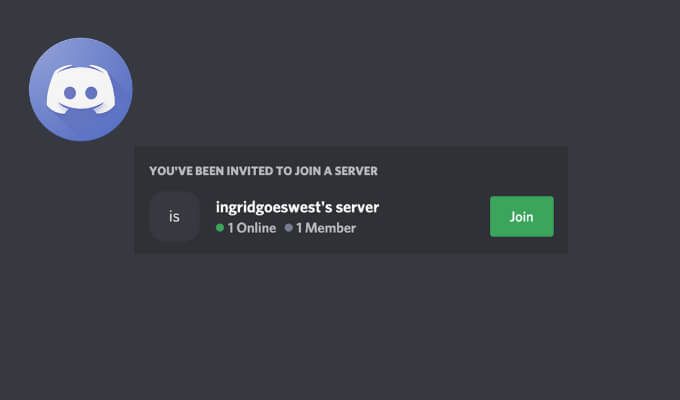
Discord에서 초대를 보내는 방법
그래서 Discord 서버를 만들고 있으며 사람들. 이는 채팅에 참여할 수 있도록 Discord 초대장을 보내는 것을 의미합니다. 모바일 또는 데스크탑 앱에서 Discord 초대를 보낼 수 있습니다.
컴퓨터의 Discord에 다른 사람을 추가하는 방법
데스크톱에서 Discord에 초대를 보내려면 아래 단계를 따르세요. 지침은 Windows와 Mac에서 동일합니다.
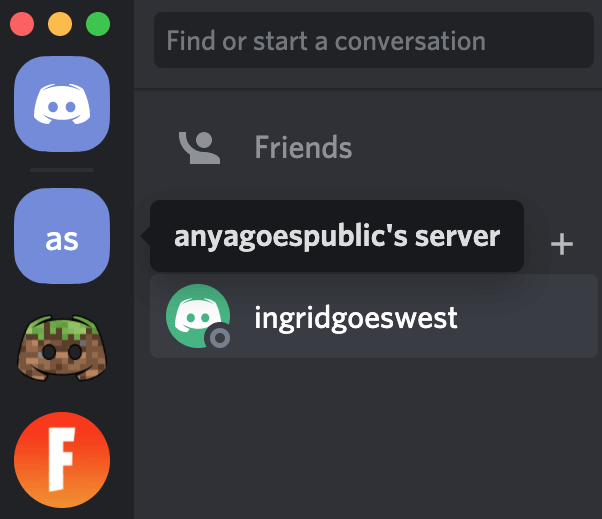
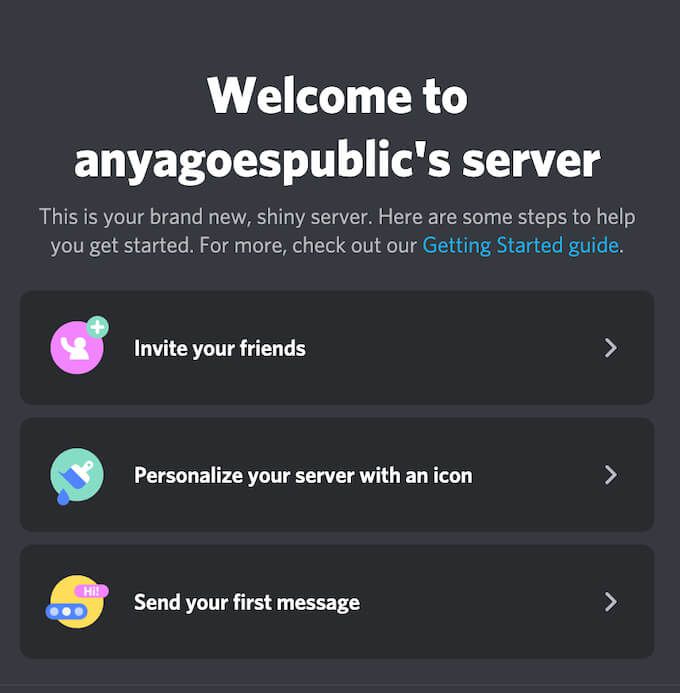
예전에 만든 서버 인 경우 화면 왼쪽 상단 모서리에있는 아래쪽 화살표를 선택하여 드롭 다운을 엽니 다. 메뉴. 서버 메뉴에서 초대하기를 선택합니다.
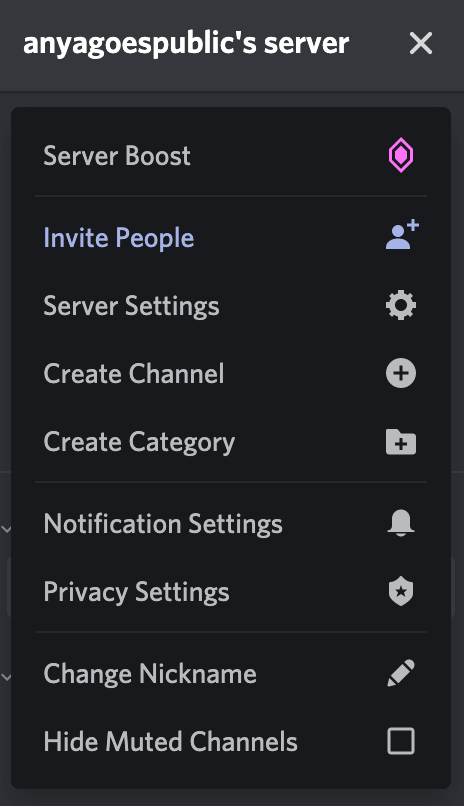
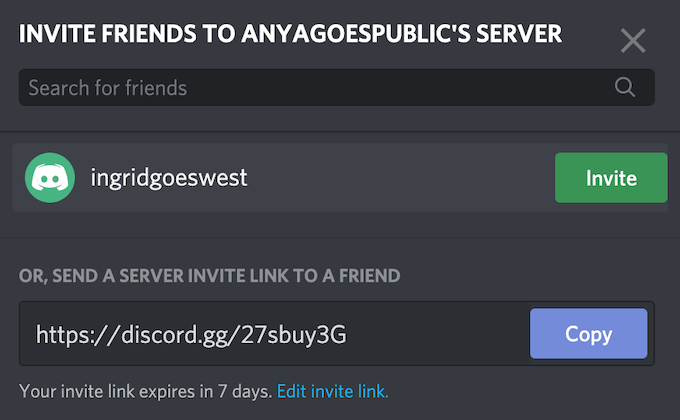
여기에 세 가지 옵션이 있습니다. 친구 검색의 검색 창을 사용하여 Discord에서 사용자 이름으로 친구를 찾고 서버에 추가 할 수 있습니다. Discord 친구 목록에 이미있는 친구를 초대하도록 선택할 수도 있습니다. 또는 복사를 선택하여 초대 링크를 복사하여 서버에 가입하려는 모든 사람에게 보냅니다.
Discord 모바일 앱에 다른 사람을 추가하는 방법
모바일에서 Discord에 초대를 보내려면 다음 단계를 따르세요. Android 및 iOS의 지침은 동일합니다.
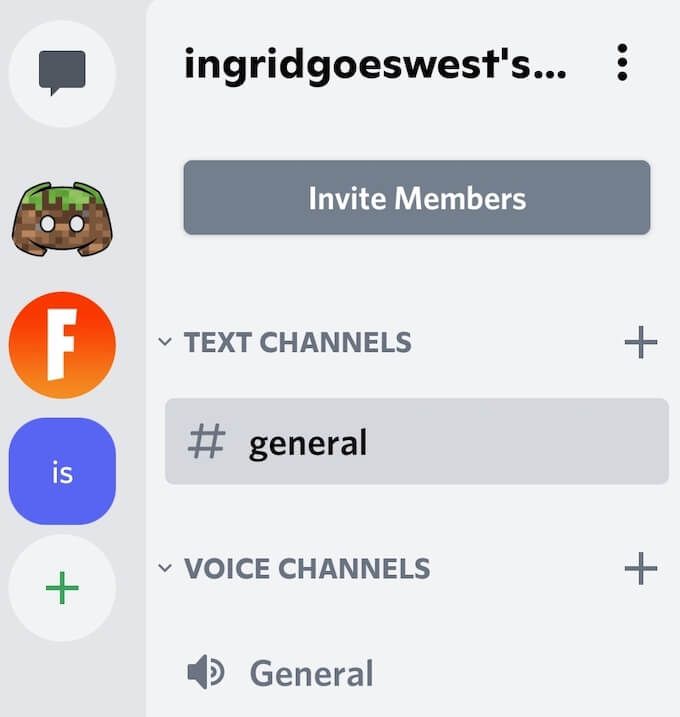
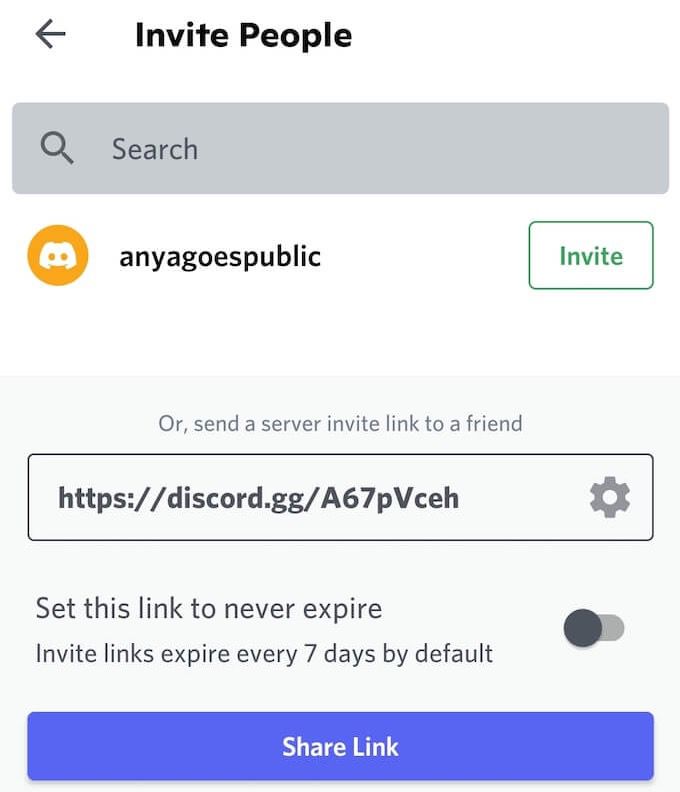
Discord 데스크톱 앱과 마찬가지로 모바일 버전은 Discord 서버에 친구를 추가 할 수있는 세 가지 옵션을 제공합니다. 친구 검색검색 창을 사용하여 Discord에서 사용자 이름으로 친구를 찾고 서버에 추가 할 수 있습니다.
또한 Discord 친구 목록에 이미있는 친구를 초대하도록 선택할 수도 있습니다. 또는 링크 공유를 선택하여 초대 링크를 복사하여 서버에 가입하려는 모든 사람에게 보냅니다.
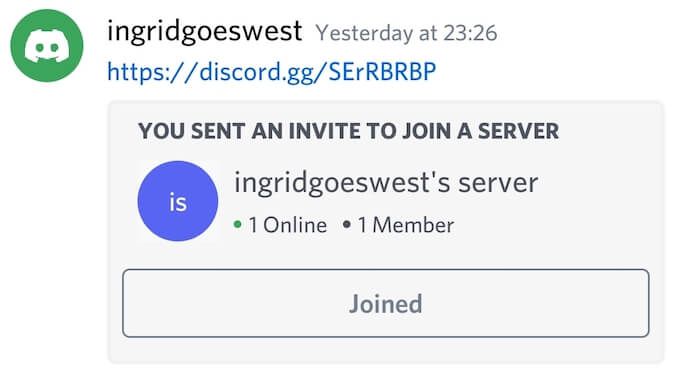
완료하면 초대 한 사용자는 Discord에서 초대 링크가 포함 된 메시지를 받게됩니다. 가입을 선택하면 Discord 서버의 구성원이됩니다.
Discord 초대를 사용자 정의하는 방법
Discord를 사용하면 서버에 대한 초대 링크를 사용자 정의 할 수 있습니다. Discord 초대의 만료 날짜를 설정 및 변경하고 링크 사용 횟수를 설정할 수 있습니다. 사용자 지정 옵션은 앱의 데스크톱 및 모바일 버전에서 동일합니다.
Discord 초대를 사용자 지정하려면 아래 단계를 따르십시오.
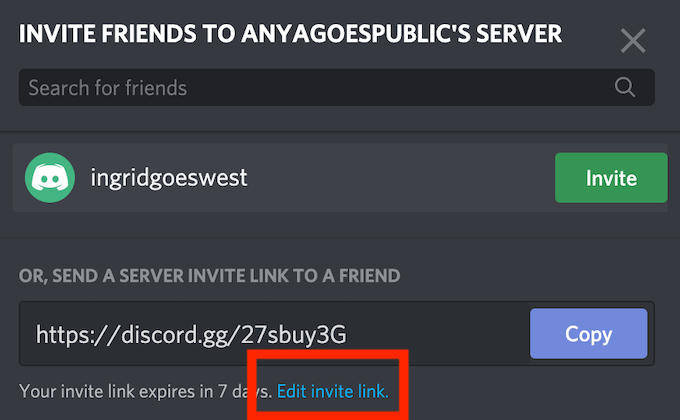
다음 이후 만료에서 Discord 초대의 만료 날짜를 변경할 수 있습니다. 여기에서 모바일 앱은 표준 7 일, 1 일또는 무제한의 세 가지 옵션 만 제공합니다. 데스크톱 앱은 더 많은 공간을 제공하며 30 분에서 안함까지 무엇이든 선택할 수 있습니다.
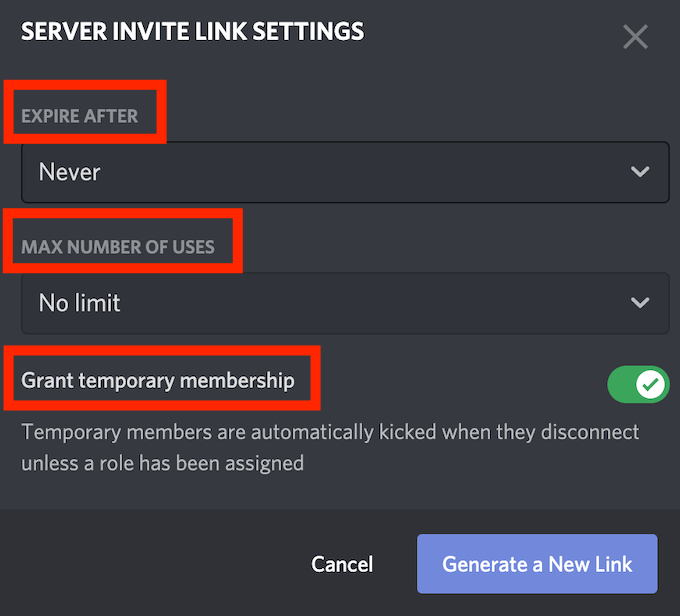
최대 사용 횟수에서이 특정 초대 링크를 사용할 수있는 사람 수를 설정할 수 있습니다. 모바일 앱은 1, 10또는 무제한의 세 가지 옵션 만 제공합니다. 데스크톱 앱을 사용하는 경우 1 회 사용에서 100 회 사용, 무제한까지 7 가지 옵션이 제공됩니다.
이 메뉴에서 임시 멤버십 부여기능을 활성화 할 수도 있습니다. 이렇게하면 Discord가 서버 조정 이 (가) 허용되고 사용자가 연결을 끊거나 나가면 자동으로 서버에서 쫓겨납니다.
이제 링크가 준비되었으므로 Discord 서버에 가입하려는 사용자와 링크를 복사하여 공유 할 수 있습니다.
새로운 Discord 서버를 혼잡하게 만들기
더 많은 사람들이 Discord 서버에 참여하도록하려면 초대 설정을 조정하여 만료일을 비활성화 할 수 있습니다. 초대 링크의 사용 횟수를 최대화하십시오. 그러나 까다 롭고 Discord 채널을 비공개로 유지하려면 이러한 설정에주의를 기울이고이 링크를 적절한 사람들과 만 공유하도록하십시오.
Discord 초대를 보내야했던 적이 있습니까? 전에? Discord 초대를위한 최적의 설정은 무엇입니까? 아래 댓글 섹션에서 Discord의 초대 링크에 대한 경험을 공유하십시오.